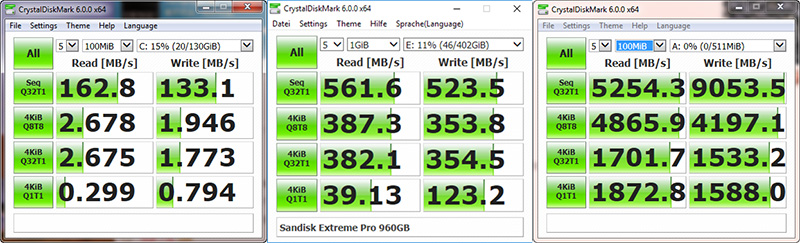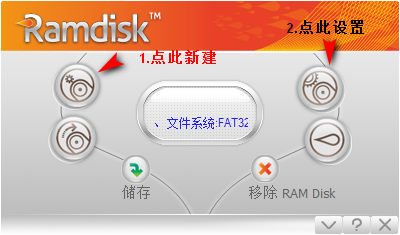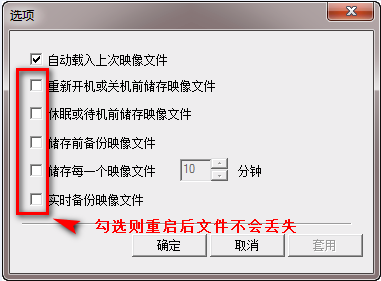先看3张测速图,左边是西数机械硬盘,中间是闪迪固态硬盘,右边是什么鬼?是不是吓到了?这图是PS的吗?
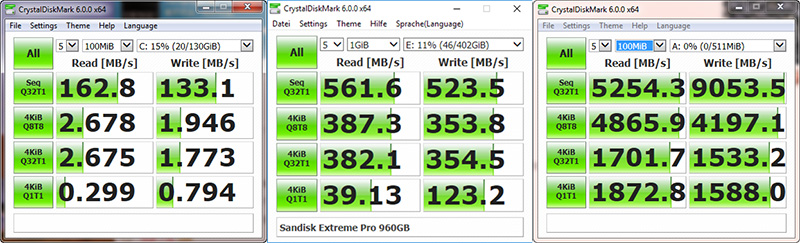
注:使用CrystalDiskMark 6.0.0测速(点击下面链接下载)

右边的图是怎么回事?
其实,这图不是PS的,它测的是Gilisoft RAMDisk。可以说,它完爆了几乎所有的SSD。
秘密在于,它是将内存的一部分虚拟成硬盘,从而使这块“硬盘”具有了内存般的速度。
Gilisoft RAMDisk怎样用?
特别简单,第一步,建立一个RAMDisk,然后设置一下是否保存映像,以便重启电脑时可以继续用或让它消失
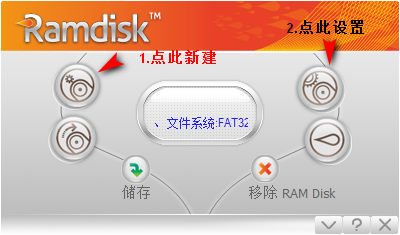
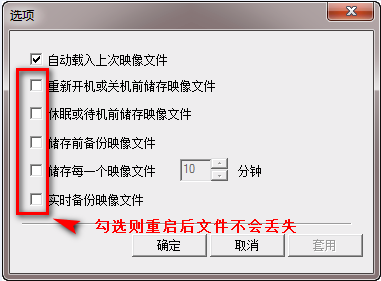
建立之后,你会发现多了一个盘符,比如这里我们建立一个1GB的RAMDisk,这就建好你的超级“硬盘”了。
如何发挥它的作用?
范例1:如果关机时自动清理临时文件,可以将临时文件路径改到RAMDisk下。这样做有什么好处?
1. 加快小文件的读写速度。
2. 减少小文件引起的硬盘碎片(对于机械硬盘来说,这是拖慢速度的罪魁祸首)。
3. 避免临时文件夹越来越臃肿。
4. 关机自动清理,节省人力与空间。
具体做法:
Gilisoft RAMDisk设置:选项里只勾选“自动载入上次映像文件”,盘下(默认A盘)新建一名为“temp”的文件夹。
系统变量:右键点击“计算机”>“属性”>“高级系统设置”>“高级”>“环境变量”,上下共有两个TEMP和两个TMP变量,路径统统改为“A:\temp”(不带引号)
Chrome:删除C:\Users\用户名\AppData\Local\Google\Chrome\User Data\Default下的Cache文件夹(需提前关闭Chrome),打开命令提示行(右键以“管理员方式打开”),在里面输入下面字句后回车(建议直接右键粘贴)
Mklink /D “C:\Users\TP6\AppData\Local\Google\Chrome\User Data\Default\Cache” A:\temp
IE浏览器:右上角小齿轮那里点击,找到“Internet选项”>“常规”>“浏览历史”>“设置”>“临时Internet文件”>左下角“移动文件夹”,移动到A盘,最终路径是A:\Temporary Internet Files(这是个隐藏文件,不用管它)
设置完后重启电脑生效。
范例2:将下载目录放到RAMDisk里(迅雷或Chrome或IE),这样做有什么好处?
1. 迅雷下载时会自动上传,频繁读写硬盘,缩短硬盘寿命(尤其是机械硬盘),RAMDisk可避免此问题
2. 迅雷下载时会进行大量的碎片读写,用机械硬盘的话在不同扇区,会造成读写速度变慢,RAMDisk则没问题。
3. 如果用迅雷看看边下载边看电影,RAMDisk可以让速度提升到最大而不受限于硬盘读写(看最开始的图,<0.3MB/s)
具体做法:
Gilisoft RAMDisk设置:如果你希望下载文件重启电脑后还在,建议勾选“选项”中的所有条目。
迅雷:“设置中心”>“下载目录”,更改到A盘即可。
Chrome:“设置”>“高级”>“下载”,更改到A盘即可。
IE浏览器:右上角小齿轮那里点击,找到“查看下载”,左下角“选项”中,更改到A盘即可。
范例3:如果你希望加快大型软件(如PS/游戏)的启动速度,可以将它们安装到RAMDisk里,这样做有什么好处?
1. 以Photoshop CC 2017实测,在机械硬盘上的打开速度是1分15秒,而RAMDisk里(同一电脑),只需15秒。
2. 打开大文件速度提升,以用PS打开一个200MB的PSD文件为例,打开速度明显增快。
具体做法:
Gilisoft RAMDisk设置:建立个比具体软件所占空间大的RAMDisk。勾选“选项”中的所有条目,以防重启丢失。
具体软件(如PS/游戏):直接安装在RAMDisk所在的A盘,在安装过程中修改安装路径即可,很简单。
FAQs:
Q、多大内存才可以设置RAMDisk?设多大合适?
A、建议内存2GB以上,RAMDisk的大小受限于你空闲内存,如果你空闲1GB,那你无法设置超过1GB的RAMDisk。
Q、文件放到RAMDisk里会不会断电消失或者关机消失?
A、请在“选项”中勾选“储存每一个映像文件 1 分钟”,即每1分钟自动保存一次。其他项目也统统勾选。
Q、新手使用RAMDisk有哪些需要注意的?
A、下载试用版,测试时不要放重要文件。注意,试用版限制RAMDisk最多500MB,如需更大请购买正版。
Q、软件时限、授权期限、更换电脑、重装系统等相关问题?
A、本次团购购买享用终身授权、支持大小版本升级、支持迁移授权(换电脑)以及重装系统。
团购时间:
4月27日17:00-5月1日23:59(库存仅150枚,欲购从速)
团购方式:
3. 付款,在商城右上角“我的激活码”处查看购买到的序列号,下载地址和激活说明。